読めない文字を入力したいときに、マウスを使って【手書きで入力する】方法をご紹介します。
【Windows10】マウスを使って手書きで入力する方法
【IMEパッド】を出現させ、入力したい漢字をマウスで描いて入力することができます。
①文字入力アイコンを右クリックして【IMEオプション】を開く
メニューバー内にある【文字入力アイコン】を右クリックします。

(メニューバーは画面下にある人がほとんどかと思いますので画面右下と書きましたが、表示箇所を変更している方は臨機応変にお願いします。)
②IMEオプションの中から【IMEパッド】を選択
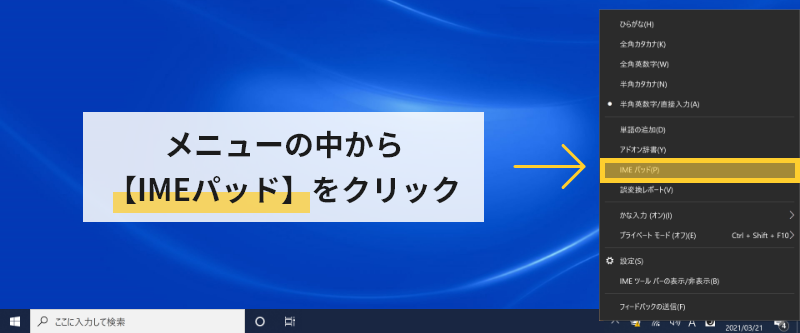
文字入力アイコンを右クリックするとメニューが表示されるので、その中から【IMEパッド】をクリック。
③IMEパッドの中から【手書き】を選択
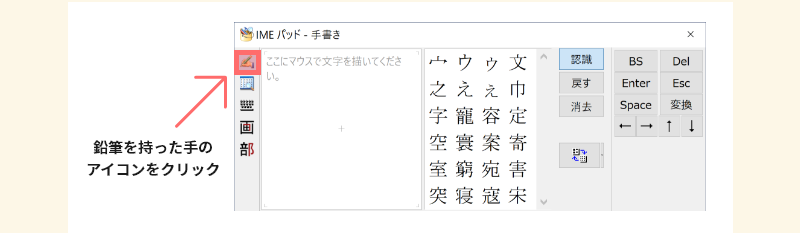
表示された画面の左側にある鉛筆を持った手のアイコンをクリックして手書きモードに切り替えます。
「ここにマウスで文字を描いてください」と書いてあるマスが手書きのエリアです。
④入力したい漢字をマウスで手書きし、候補から選ぶ
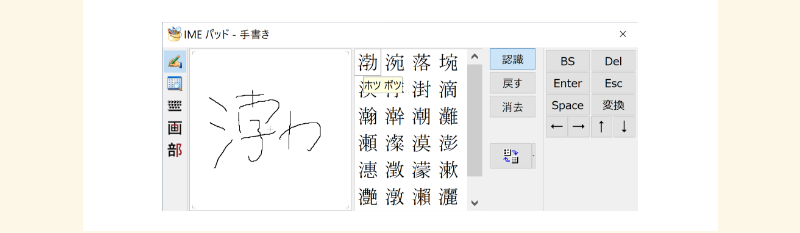
左側の手書きエリアに入力したい漢字を手書きすると、これかな?という漢字の候補が右側に表示されます。マウスを乗せると読み方を表示してくれます。
探していた漢字があれば、クリックして入力完了です。
ちなみに漢字以外も探してくれるみたい
「読めない漢字を入力したい」という場面が圧倒的に多いかと思いますが、記号も認識してくれるようです。
▼JISマークを手書きしてみた
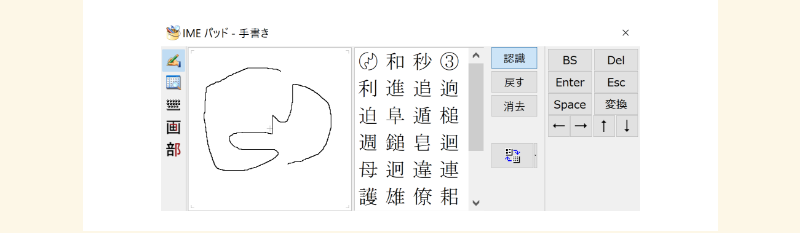
ただすべての記号が入力されるわけではなく「♡」のような環境依存文字は認識できないことがあるようです。
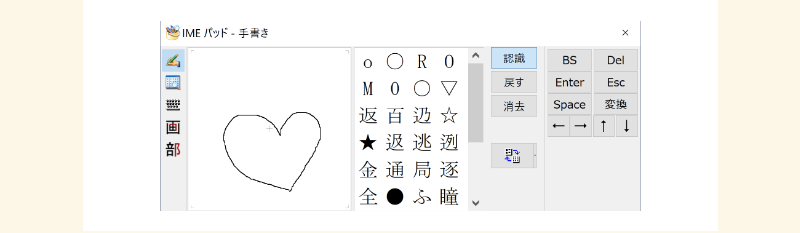
JISマークも環境依存文字なので線引きは謎ですが……笑
【Mac】マウスを使って手書きで入力する方法
Macでも、手書きした漢字を探してくれる機能があるようです。
①メニューバー右上の「あ」もしくは「A」(文字入力アイコン)をクリック
②メニューの中から【手書き文字入力】を選択
③左側の「ここにマウスで文字を描いてください」のところに手書きで文字を書く
④右側に表示された文字をクリックするとコピーされるので、入力画面に戻って貼り付ける
の手順で可能とのこと。
いつかMac入手したら本ページを画像付きで更新します……!!


